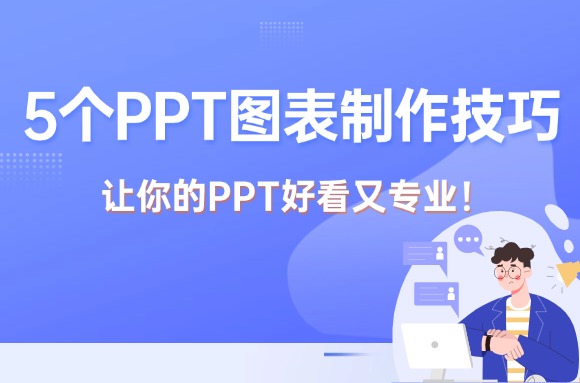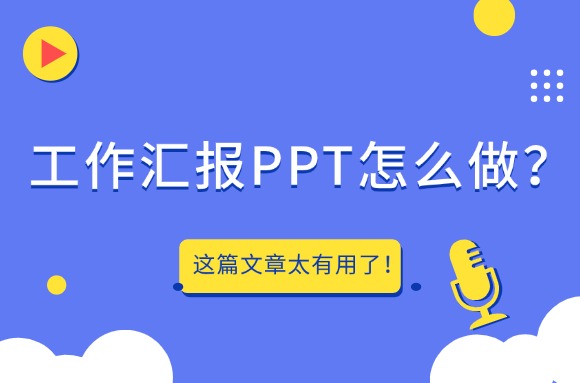很多人做PPT时,经常面临“页面太乱”“内容难排版”“设计太单调”等问题。其实,只要掌握一些基本的美化技巧,就能轻松提升幻灯片的质量。本文将分享11个超实用的PPT美化技巧,帮你快速打造既专业又好看的幻灯片。
1.合理留白,避免页面拥挤
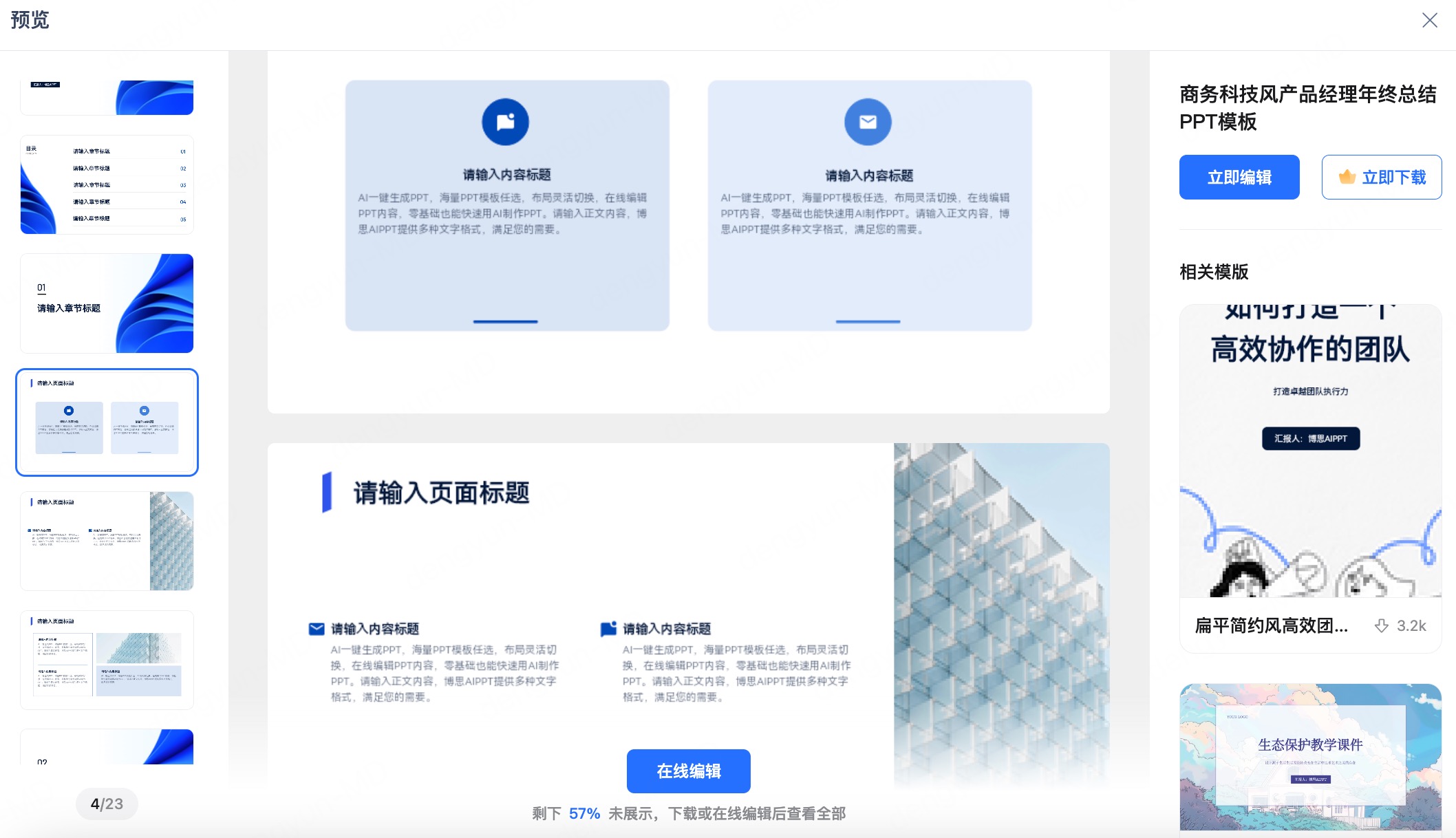
留白其实就是给PPT页面“呼吸”的空间,是重要的PPT美化技巧之一。不要试图把所有内容塞满一页,否则观众很容易感到视觉疲劳,重点也难以突出。适当的空白不仅能让整体版面看起来更清爽,还能引导观众的视线集中在关键内容上。你可以试着在文字块和图片之间留出适当间距,避免元素挤在一起,页面自然会更舒服。
2.使用网格和对齐工具
PPT内置了很多对齐工具和网格线,利用这些功能可以让页面上的文本、图片和图表排列整齐有序。比如,让标题与正文左对齐,图片和图标在同一条水平线上,整体看起来更加专业和协调。别小看这些细节,它们能让你的幻灯片在视觉上显得更统一,避免杂乱无章的感觉。👉立即免费注册使用AI美化工具,一键搞定PPT美化
3.控制字体数量和层级
字体的选择和使用层级直接影响观众的阅读体验。建议一份PPT最多使用两种字体,一种用于标题,一种用于正文,保持风格统一。层级上,标题的字号要明显大于正文,重点内容可以用粗体或者颜色加以区分,帮助观众迅速抓住重点信息。如果字体过多或者层级不清,反而会让人觉得杂乱无章。
4.统一色彩方案
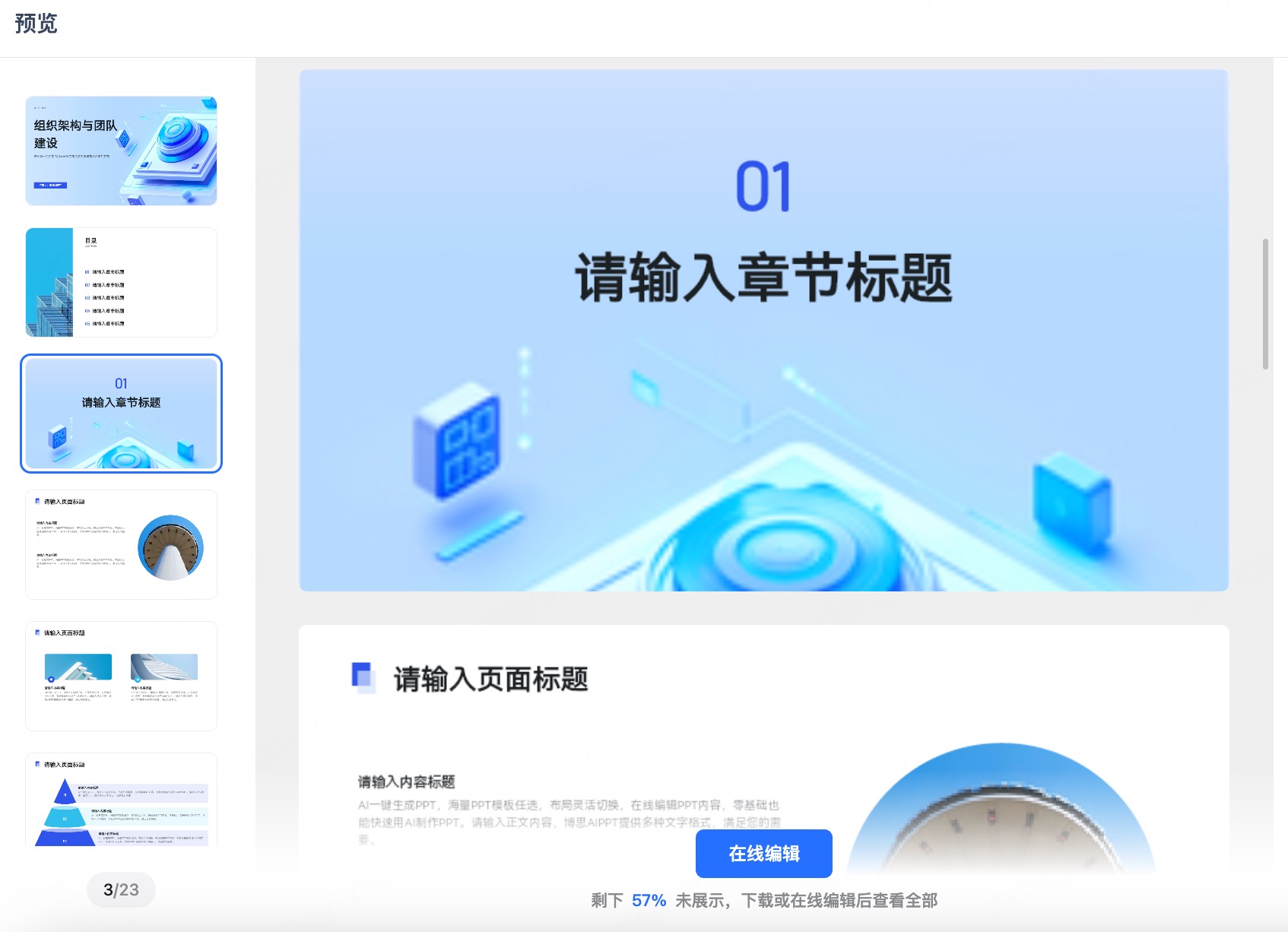
PPT美化技巧之一就是注意配色不要太花哨,整个PPT配色控制在三种主色以内最为合适。通常选择公司品牌色或者互补色系,保证色彩之间协调统一。可以通过使用渐变色和调节透明度来增加视觉层次感。颜色的统一不仅让页面更美观,也能增强品牌认知度和专业感。
5.图标代替文字
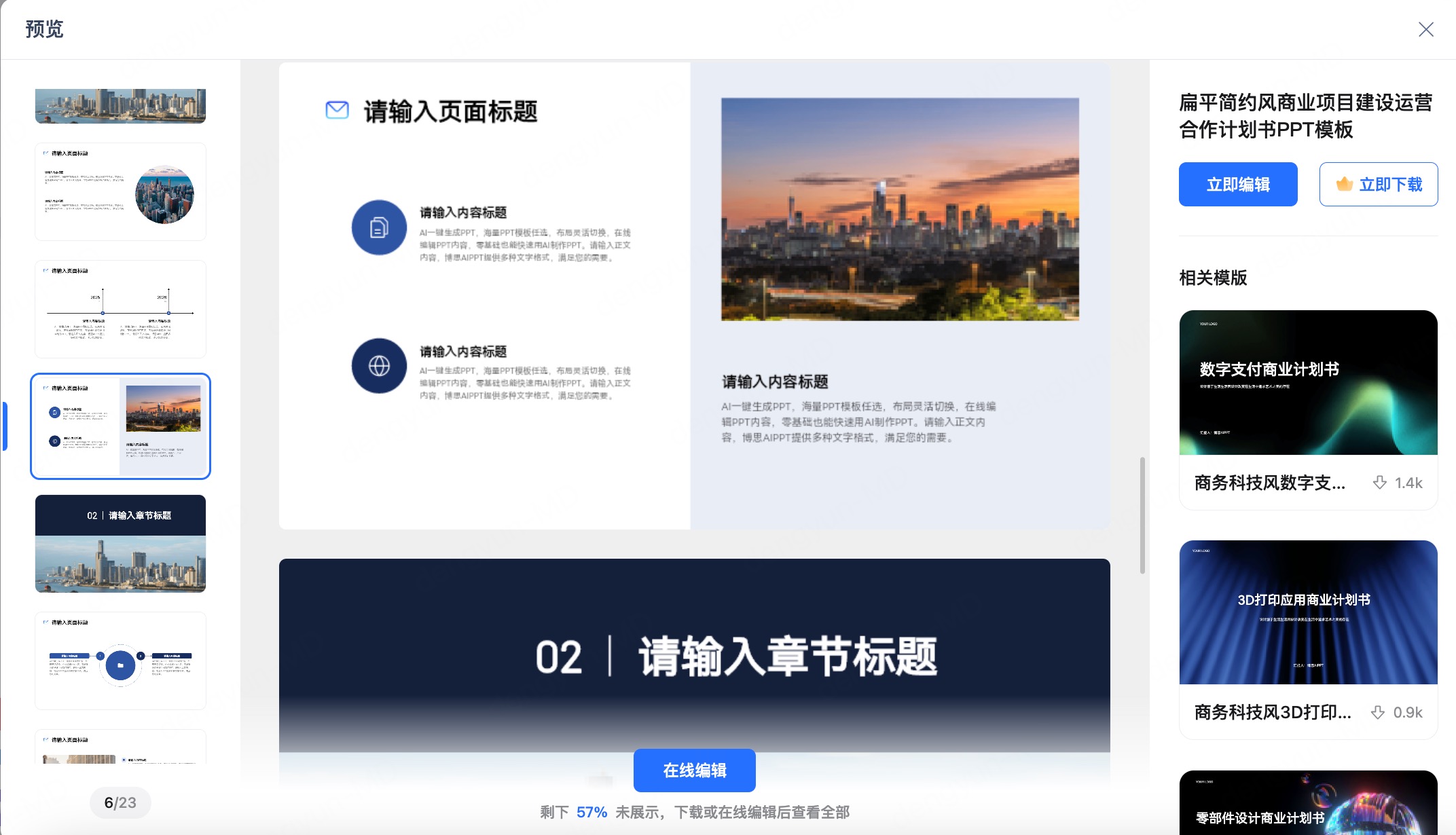
一张图胜过千言万语。PPT美化时,要注意使用简洁且风格统一的图标代替冗长的文字说明,可以让页面显得更加简洁易懂。比如,用一个电话图标代替“联系电话”,用人物图标表示“团队成员”,这样既节省空间,又能让观众快速理解内容。👉立即免费使用AI美化PPT工具,开启PPT制作新体验
6.精简图表设计
图表是数据展示的利器,但过于复杂的图表反而容易让人看懵。保持图表简洁,去掉不必要的网格线、背景颜色和多余装饰,让数据成为视觉焦点。颜色上也要与整体PPT风格保持一致,这样才能让数据更加清晰易懂,增强说服力。
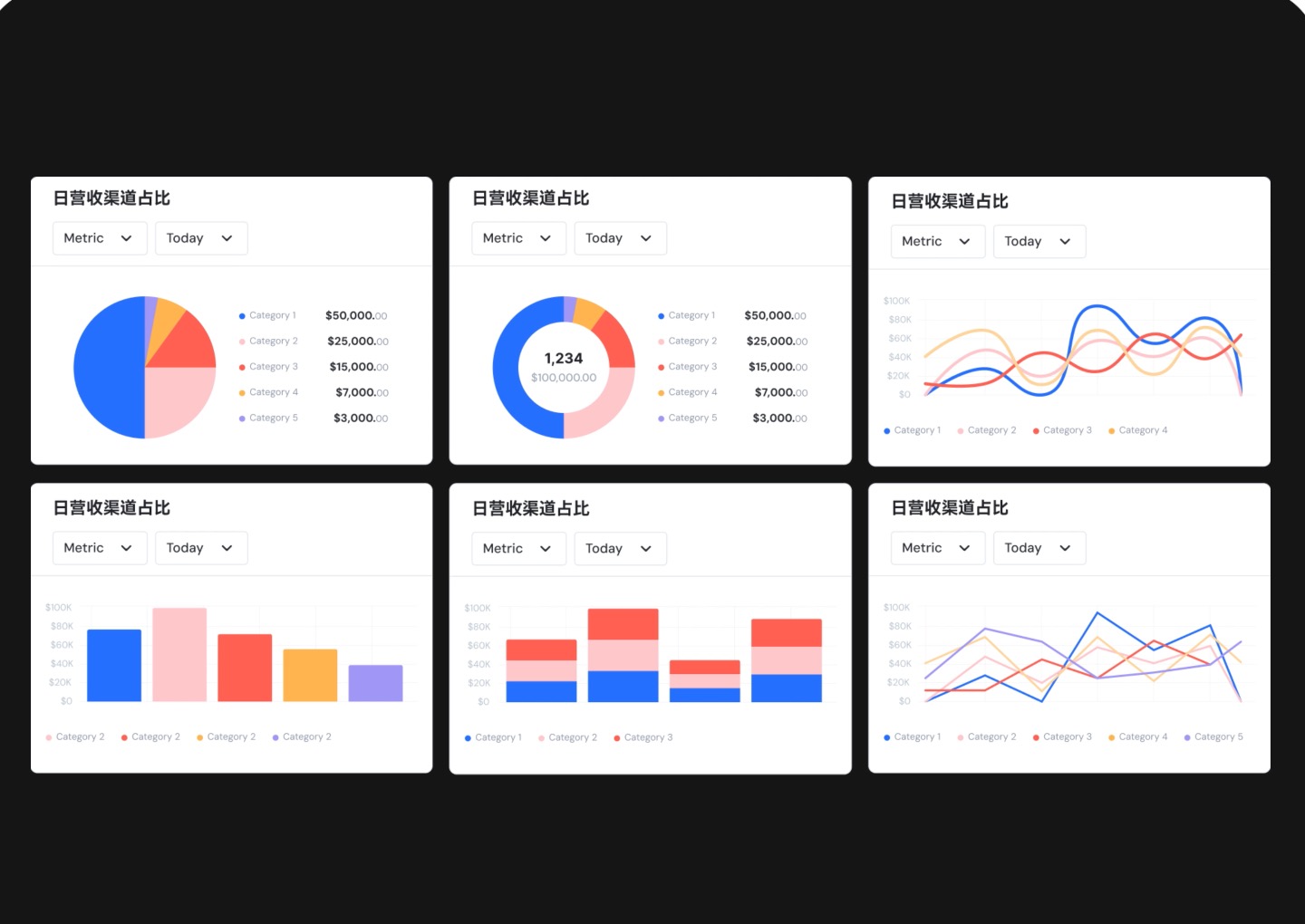
如果你觉得手动美化图表太麻烦,可以试试墨刀AIPPT的智能图表生成功能。它能根据数据内容自动选择最合适的图表类型(如柱状图、折线图、饼图等),并一键完成配色、排版和风格统一,完美匹配整份PPT的视觉设计,轻松实现数据可视化省时又专业。
7.利用PPT母版统一样式
一个非常重要的PPT美化技巧之一就是利用母版功能设置统一的字体、颜色、页眉页脚和背景,可以帮助你保持整套幻灯片风格一致,避免每页重复修改。这样不仅节省时间,也保证了整体设计的专业性和一致性。制作完母版后,后续添加内容时只需要套用即可,大大提升制作效率。
8.突出关键信息
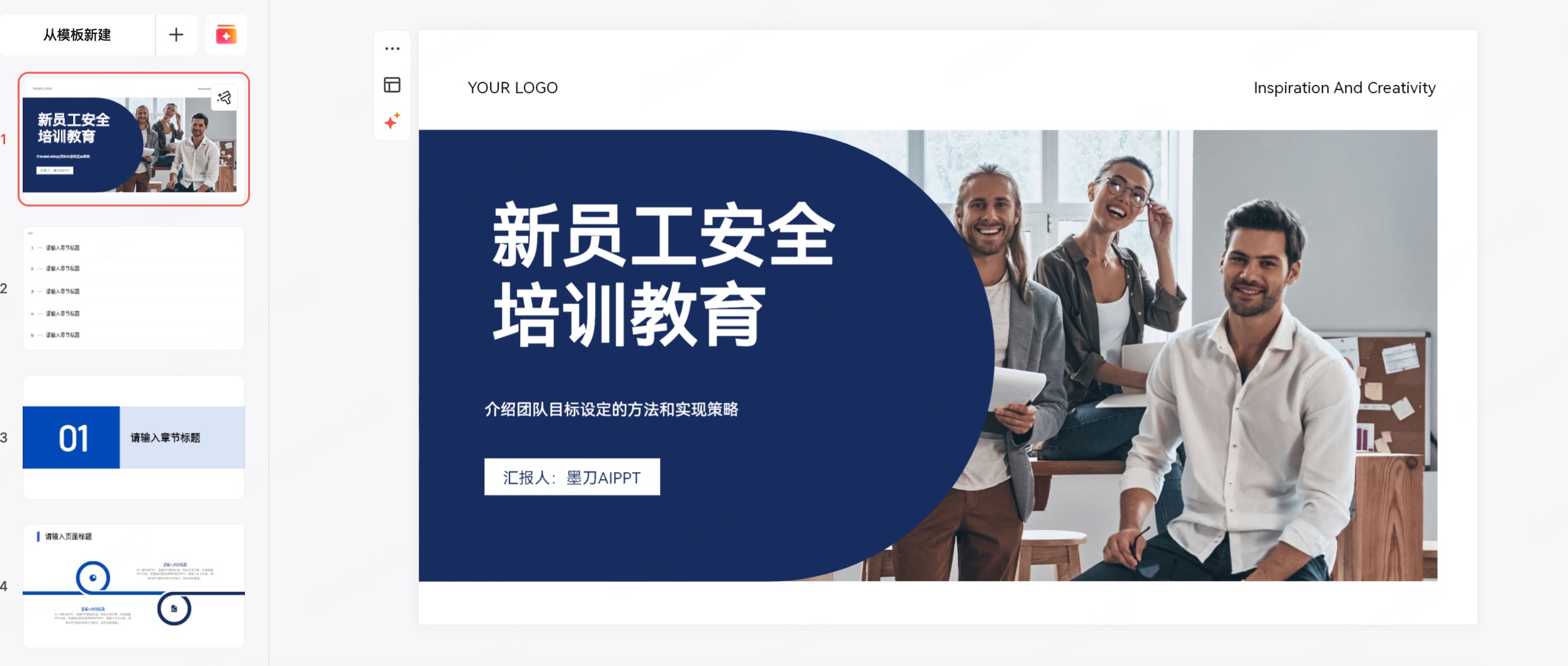
在PPT页面设计排版中,重点内容需要突出,吸引观众注意力。你可以通过加粗文字、使用鲜明的颜色或者放大字号来实现这一点。同时,避免所有文字都用同样的格式,这样观众不容易分辨哪些信息更重要。合理突出重点能引导观众关注核心内容,让表达更有力。
9.图文结合
纯文字容易让人觉得枯燥,PPT美化技巧之一就是适当搭配高质量图片或插图,可以增加视觉冲击力,同时帮助观众更好理解和记忆内容。比如,使用相关的照片、示意图或流程图来配合文字说明,效果会更生动直观。但要注意图片风格和整体PPT协调一致,避免出现“拼凑感”。
10.避免文字堆砌
一页PPT表达1到2个核心观点为宜,避免文字过多堆积,这也是必备的PPT美化技巧。冗长的段落会降低信息传达效率,观众也容易失去耐心。用简短有力的句子表达关键信息,配合图表和图示辅助说明,整体更简洁明快,内容也更容易被吸收和记忆。
11.用AI提高PPT美化效率
如果你时间紧张,或设计能力有限,手动美化PPT太繁琐,推荐你试试墨刀AIPPT,它是由国内知名的设计协作平台墨刀推出的AI智能生成PPT工具,不仅可以一键生成PPT大纲和初稿,还内置了智能美化引擎,实现从内容到设计的全流程自动优化。
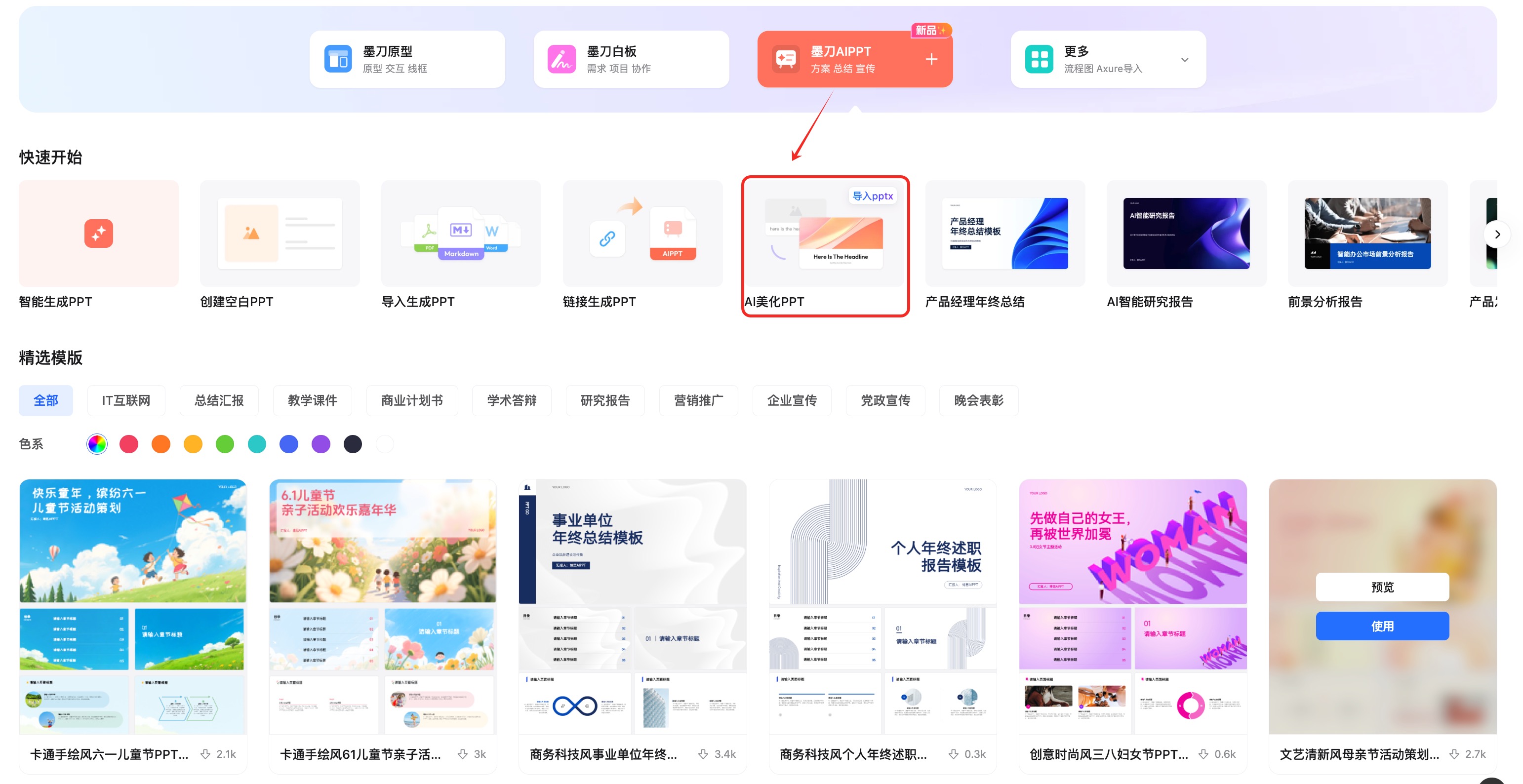
- 专业配色推荐:基于品牌或主题风格,推荐最佳配色方案。
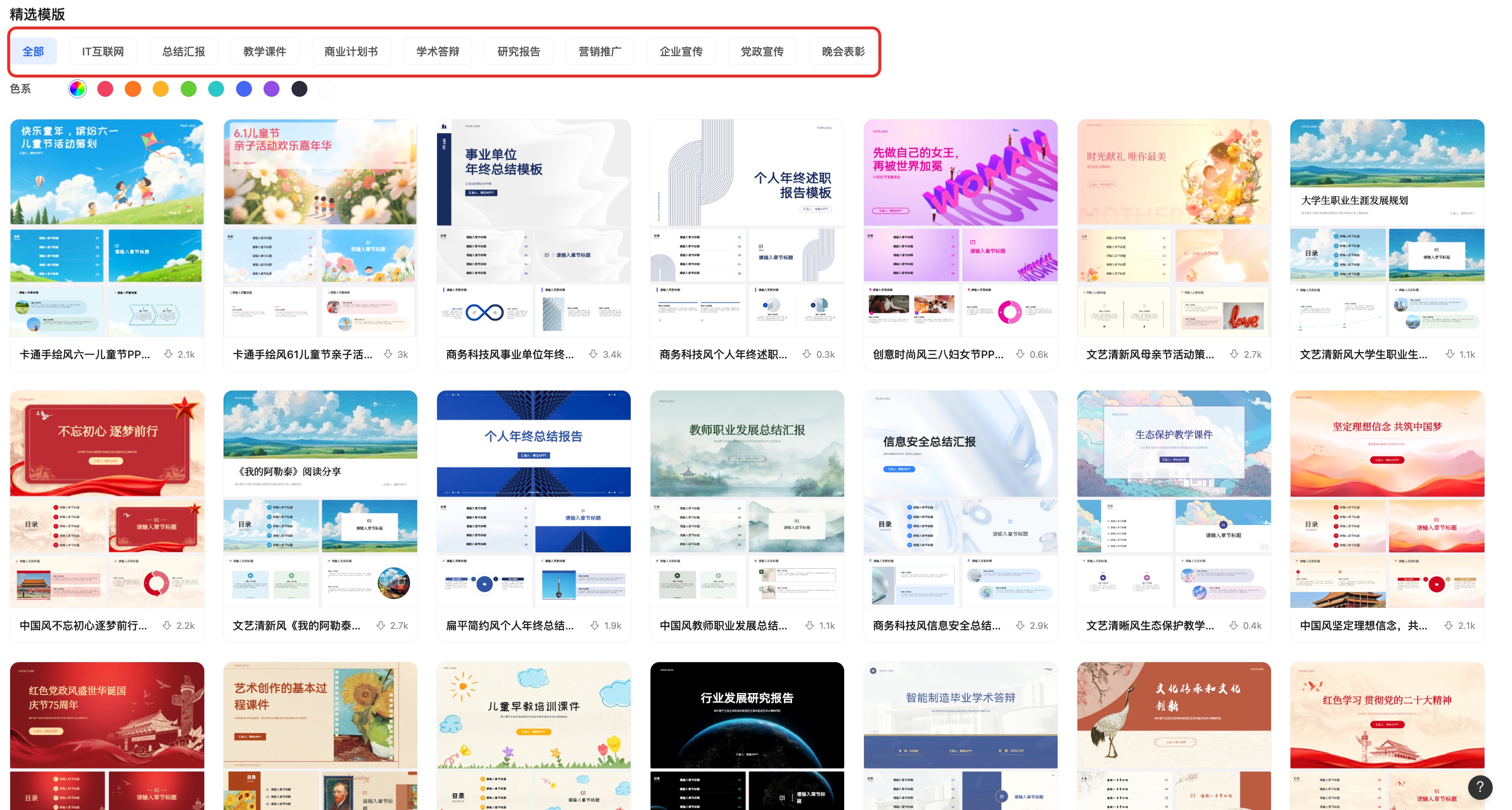
- 一键套用高质量模板:海量模板风格多样,设计感拉满。
- 图文内容适配调整:自动识别内容长度,动态调整字号和图层位置。
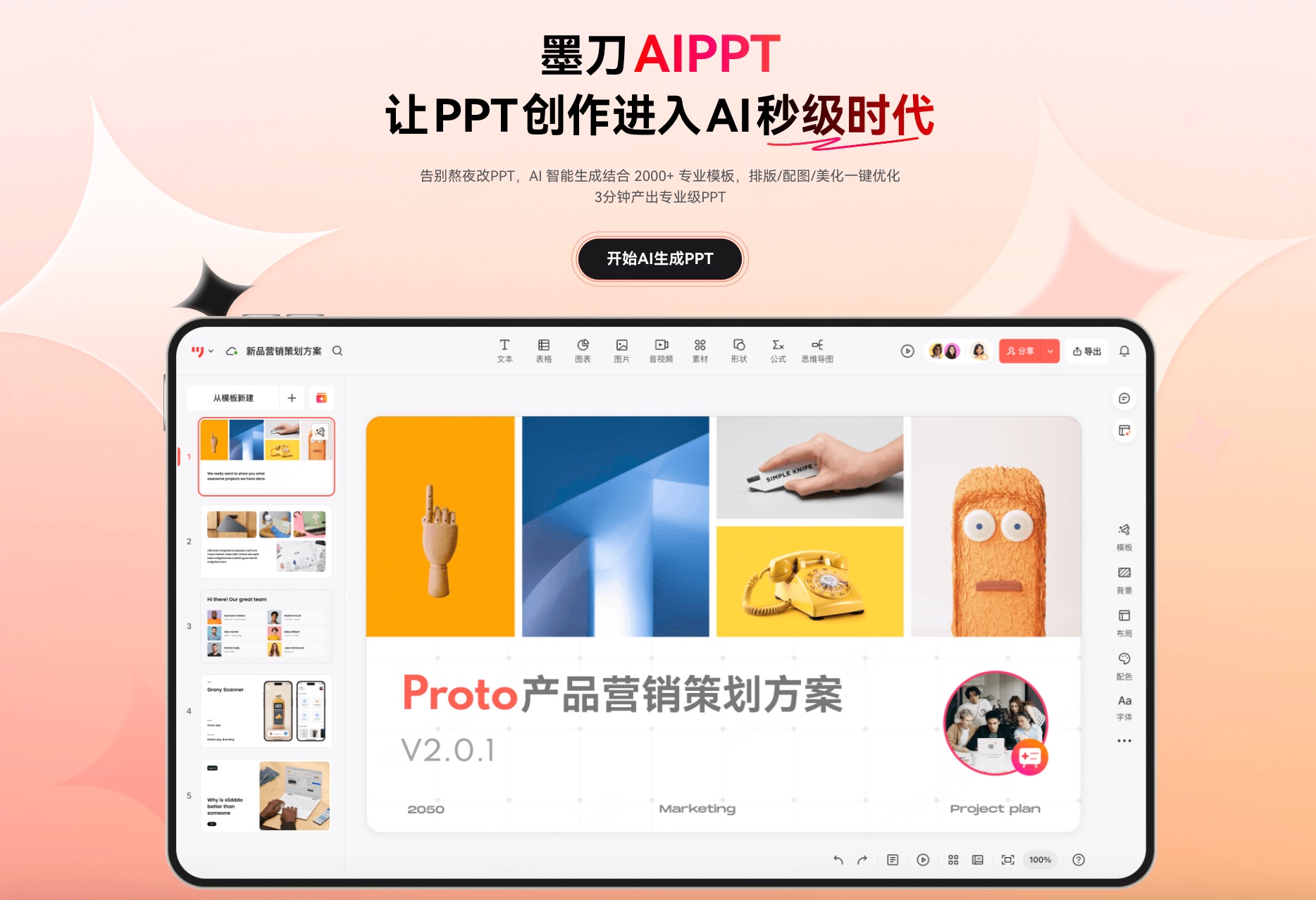
无论你是职场新手还是PPT高手,使用墨刀AIPPT都能大大提升制作效率,让PPT颜值与内涵双在线!掌握今天介绍的这11个PPT美化技巧,结合墨刀AIPPT的智能PPT美化辅助,相信你也能轻松做出高颜值、专业水准的PPT。👉现在立即免费注册墨刀AIPPT,开启一键美化PPT新体验,让你的汇报更加引人注目,表达更加有力,从此告别“乱糟糟”的PPT!